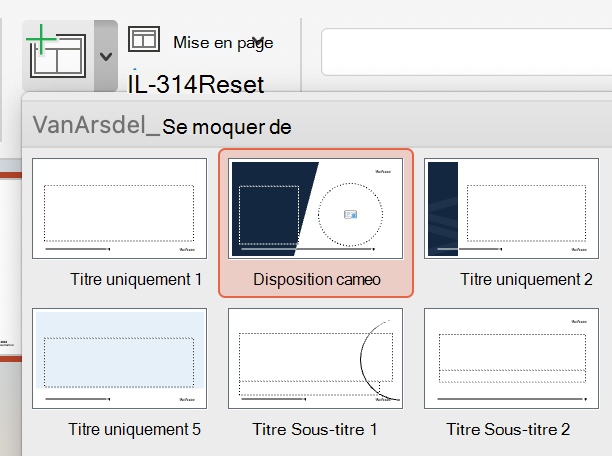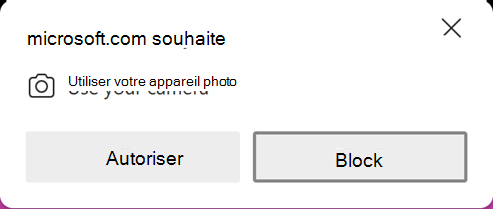Avec cameo, vous pouvez insérer votre flux d’appareil photo en direct directement sur une diapositive PowerPoint. Vous pouvez ensuite appliquer les mêmes effets au flux de votre appareil photo qu’à une image ou à un autre objet, y compris la mise en forme, les transitions et les styles.
Cameo est disponible pour Microsoft 365 abonnés dans l’application de bureau pour Windows ou macOS ou dans l’application web. (Pour les applications de bureau, il est disponible dans le canal actuel et également dans le canal Semi-Annual à compter de janvier 2023.)

Ajouter un caméo à une diapositive
-
Sélectionnez Insérer > Cameo. L’espace réservé pour le flux d’appareil photo s’affiche sur la diapositive.
-
Sélectionnez l’icône Aperçu
Remarque : Dans un document partagé, vous seul voyez votre flux vidéo.
-
Sous l’onglet Format de l’appareil photo, sélectionnez la flèche sous le bouton Aperçu pour sélectionner d’autres caméras. Un seul flux vidéo peut être utilisé sur une diapositive.
-
Utilisez l’onglet pour appliquer des effets tels que Styles d’appareil photo, Forme d’appareil photo, Bordure d’appareil photo et Effets de caméra. Vous pouvez également organiser ou superposer le flux de l’appareil photo comme vous le feriez pour n’importe quelle autre image ou objet sur la diapositive ou dans le volet de navigation.
-
Utilisez les ancres d’image pour ajuster la taille et le positionnement sur la diapositive.
-
Vous pouvez également couper-coller le flux de la caméra, et utiliser desanimations et transitions, comme Morphose. Les Idées de conception fonctionnent également avec Cameo.
-
Pour présenter tout en utilisant cameo, dans le ruban, sélectionnez Diaporama > À partir du début.
Conseil : Les présentations qui contiennent un caméo peuvent également être consultées avec PowerPoint Live dans une réunion Teams. PowerPoint Live détecte le caméo sur une diapositive et passe automatiquement en mode cameo. Tous les paramètres de caméra Teams (tels que les effets d’arrière-plan et les filtres) sont automatiquement hérités par cameo dans la session PowerPoint Live dans Teams. Pour plus d’informations, consultez Cameo dans PowerPoint Live avec Teams.
Ajouter un caméo à une disposition de master de diapositive
Pour que le caméo s’affiche de manière cohérente sur plusieurs diapositives, vous pouvez ajouter un espace réservé cameo à une disposition ou un modèle de diapositive.
-
Ouvrez une présentation existante ou créez-en une, puis sélectionnez Afficher > Masque des diapositives.
-
Pour créer une disposition qui contiendra votre objet Cameo, sous l’onglet Masque des diapositives , sélectionnez Insérer une disposition. (Vous pouvez également, dans le volet de navigation de gauche, sélectionner une disposition existante sur laquelle placer un objet cameo.)
-
Pour ajouter un espace réservé cameo à la disposition des diapositives, sous l’onglet Masque des diapositives, sélectionnez Insérer un espace réservé > Cameo, puis sélectionnez l’emplacement où vous souhaitez que votre cameo apparaisse.
Remarque : Une fois que vous avez inséré le caméo dans votre disposition de diapositive, un objet cameo s’affiche sur toutes les diapositives auxquelles cette disposition est appliquée.
-
Pour mettre en forme votre espace réservé cameo en fonction de la conception et de la disposition de votre diapositive, sélectionnez Format de la forme.
Remarque : Pour faciliter la recherche ultérieure de votre disposition, renommez-la : une fois la disposition sélectionnée, sous l’onglet Masque des diapositives , sélectionnez Renommer. Dans la boîte de dialogue, entrez un nom distinct pour la disposition des diapositives, puis sélectionnez Renommer.
-
Sélectionnez Afficher > Affichage normal.
-
Pour utiliser votre disposition avec votre espace réservé cameo, sous l’onglet Accueil, sélectionnez Nouvelle diapositive ou Disposition, puis sélectionnez la disposition que vous avez nommée à l’étape 4.
Après avoir inséré la diapositive ou appliqué la disposition, un objet cameo s’affiche automatiquement.
Une fois que vous avez modifié votre diapositive, votre flux d’appareil photo s’affiche à travers le caméo.
Vous souhaitez en savoir plus ?
Enregistrer des flux d’appareil photo personnalisés avec cameo dans PowerPoint pour Mac
Personnaliser votre récit vidéo PowerPoint avec un flux de caméra en direct
Plus d’informations : intégrez un flux de caméra en direct dans votre présentation
Faire une présentation à partir PowerPoint dans Microsoft Teams
PowerPoint pour le web prend désormais en charge l’ajout et la modification d’un caméo.
Insérer un caméo
-
En mode Normal, sélectionnez l’onglet Insertion du ruban.
-
Sélectionnez Cameo.
-
Sélectionnez l’espace réservé cameo dans la diapositive.
-
Sélectionnez l’onglet Format de l’appareil photo .
-
Utilisez les options de l’onglet Format de l’appareil photo pour personnaliser l’apparence de l’appareil photo. Vous pouvez utiliser des styles d’appareil photo prédéfinis ou appliquer manuellement une forme et une bordure.
Afficher un aperçu de la caméra en direct
-
Sélectionnez l’onglet Diaporama , puis à partir de la diapositive active.
Attention : Si vous ouvrez cameo pour la première fois sur PowerPoint pour le web, vous devez accorder des autorisations de caméra sur le navigateur.
En mode Diaporama, près d’un bord de l’écran, une barre d’outils s’affiche.
-
Si nécessaire, à l’extrémité droite de la barre d’outils, sélectionnez Plus, puis sélectionnez la caméra de votre appareil que vous souhaitez utiliser.